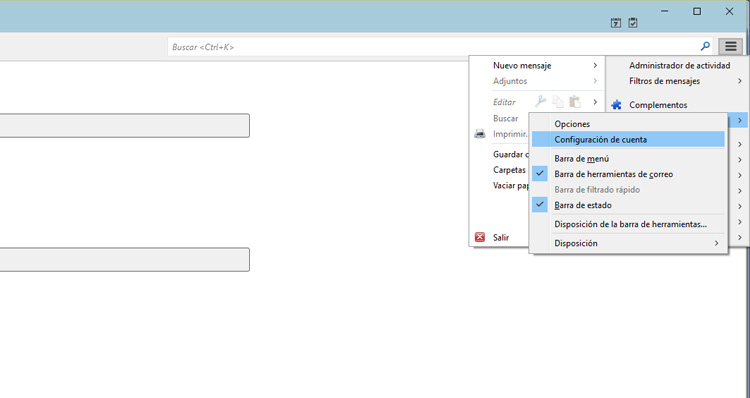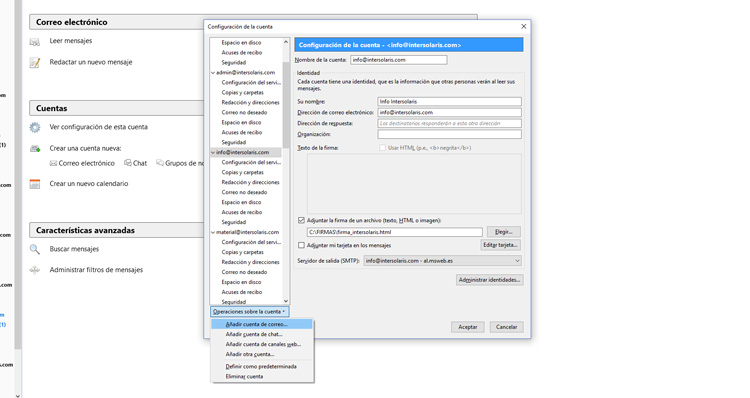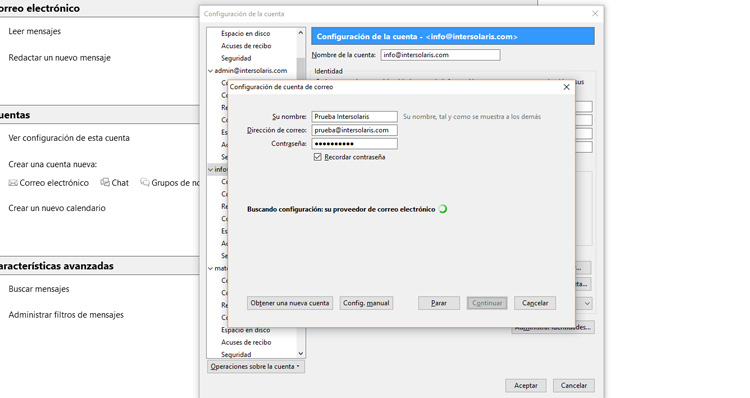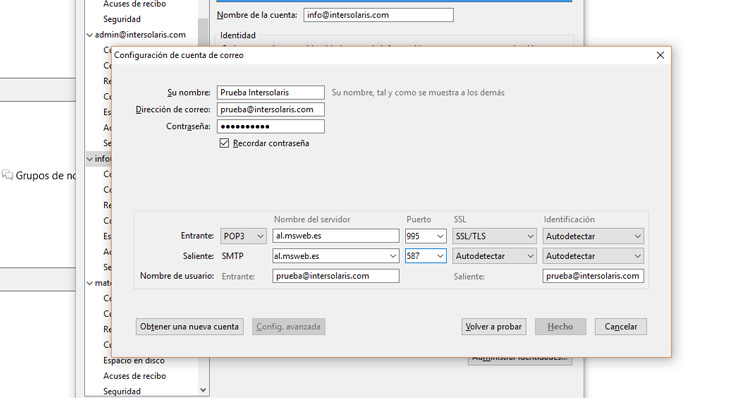Paso 1
- Abra Mozilla Thunderbird.
- A continuación haga click en el icono representado con 3 barras horizontales situado en la esquina superior derecha de la pantalla.
- En el menú emergente, haga click en opciones–> añadir cuenta de correo o bien configuración de la cuenta en el caso de que haya una previamente creada.